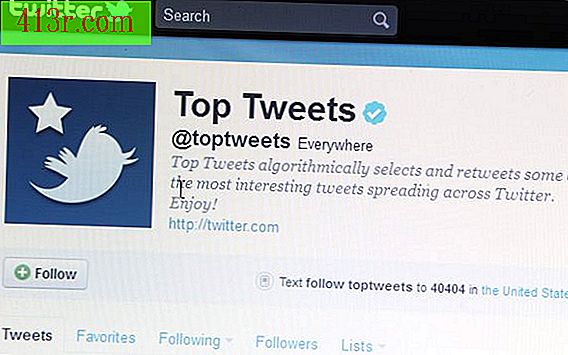Mon Philips 2 Go GoGear ne s'allume pas

Étape 1
Basculez vers un autre port USB. Connectez le Philips GoGear à l’ordinateur à l’aide du câble USB. Essayez d'allumer l'appareil. S'il est connecté à un port USB situé à l'avant du PC, connectez-le à l'un des ports situés à l'arrière du boîtier de l'ordinateur pour éliminer tout problème lié au port USB.
Étape 2
Renforce la batterie du Philips GoGear. Déconnectez et reconnectez le lecteur GoGear à l’ordinateur environ 10 fois. Laissez le GoGear connecté au PC à chaque fois pendant environ deux secondes. Après la dixième fois, allumez le lecteur GoGear. S'il n'y a pas de réponse, laissez l'appareil connecté au PC pendant au moins 30 minutes. Au bout de 30 minutes, déconnectez et reconnectez le GoGear au PC. Essayez de rallumer l’appareil pendant qu’il est connecté.
Étape 3
Réparez le GoGear avec le gestionnaire de périphériques. Toutes les données, y compris la musique, les vidéos et les photos, seront supprimées de GoGear. Ouvrez le logiciel en sélectionnant "Lecteur audio numérique / Gestionnaire de périphériques Philips" dans le menu Démarrer, dans le dossier "Tous les programmes". Cliquez sur "Continuer" pour lancer le gestionnaire de périphériques. Maintenez la touche GoGear enfoncée tout en la connectant à l'ordinateur à l'aide du câble USB. Le gestionnaire de périphériques détecte le GoGear connecté et affiche un message d'erreur. Supprimez la clé GoGear et sélectionnez "Oui" dans l'interface du Gestionnaire de périphériques pour réparer le logiciel. Une fois réparé, allumez l'appareil.